
КАТЕГОРИИ:
Архитектура-(3434)Астрономия-(809)Биология-(7483)Биотехнологии-(1457)Военное дело-(14632)Высокие технологии-(1363)География-(913)Геология-(1438)Государство-(451)Демография-(1065)Дом-(47672)Журналистика и СМИ-(912)Изобретательство-(14524)Иностранные языки-(4268)Информатика-(17799)Искусство-(1338)История-(13644)Компьютеры-(11121)Косметика-(55)Кулинария-(373)Культура-(8427)Лингвистика-(374)Литература-(1642)Маркетинг-(23702)Математика-(16968)Машиностроение-(1700)Медицина-(12668)Менеджмент-(24684)Механика-(15423)Науковедение-(506)Образование-(11852)Охрана труда-(3308)Педагогика-(5571)Полиграфия-(1312)Политика-(7869)Право-(5454)Приборостроение-(1369)Программирование-(2801)Производство-(97182)Промышленность-(8706)Психология-(18388)Религия-(3217)Связь-(10668)Сельское хозяйство-(299)Социология-(6455)Спорт-(42831)Строительство-(4793)Торговля-(5050)Транспорт-(2929)Туризм-(1568)Физика-(3942)Философия-(17015)Финансы-(26596)Химия-(22929)Экология-(12095)Экономика-(9961)Электроника-(8441)Электротехника-(4623)Энергетика-(12629)Юриспруденция-(1492)Ядерная техника-(1748)
Відміна і повторення виконаних дій
|
|
|
|
Вставка розриву сторінки або розділу
Створення списків
Перерахування, в якому кожне нове значення перерахування розташовується з нового рядка, називатимемо списком. У Word розрізняють нумеровані, маркіровані і багаторівневі списки.
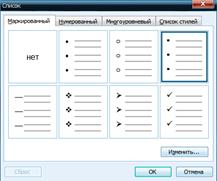
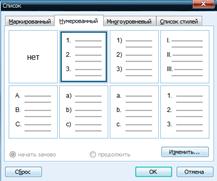
Рис. 3.1.4.4 Діалогове вікно для створення списку
Для того, щоб створити новий список, необхідно виконати наступні дії:
1. Викликати команду Список в меню Формат.
2. У діалоговому вікні, що з'явилося, вибрати необхідний вид списку (див. рис. 3.1.4.4) і натисніть ОК.
3. Якщо необхідно змінити вид списку, то скористайтеся кнопкою Змінити.
4. Введіть текст. Для переходу до наступного пункту натисніть Enter.
Якщо вже існує текст і його необхідно оформити у вигляді списку, то для цього виділите необхідний фрагмент тексту і виконаєте всі дії описаний вище.
Буває така ситуація, коли необхідно, щоб деяка частина тексту починалася обов'язково з нового рядка. Для цього необхідно виконати наступні дії:
1. Помістити курсор в місце вставки розриву.
2. У меню Вставка вибрати команду Розрив.
3. У діалоговому вікні, що відкрилося, встановити потрібний перемикач (див. рис. 3.1.4.4) і натиснути ОК.

Рис. 3.1.4.5 Діалогове вікно Розрив
Word надає зручний засіб відміни помилково виконаних дій з редагування. Щоб відмінити останню виконану дію, досить виконати команду Відмінити в меню Правка. Для повторення останньої скасованої дії можна виконати команду Повторити. Вказані дії з відміни і повторення введення зручно виконуються клацанням миші відповідно на лівій і правій кнопках з дуговими стрілками на панелі інструментів Стандартна.
Word запам'ятовує в стеку до сотні останніх виконаних дій, які можна відмінити і повторити наново. Клацанням миші по одній з кнопок з трикутником можна проглянути весь список дій з редагування або відміни редагування. Вибравши елемент в одному із списків, і клацнувши по ньому мишею, можна відмінити або повторити цілу ланцюжок дій.
|
|
|
|
Дата добавления: 2013-12-12; Просмотров: 322; Нарушение авторских прав?; Мы поможем в написании вашей работы!